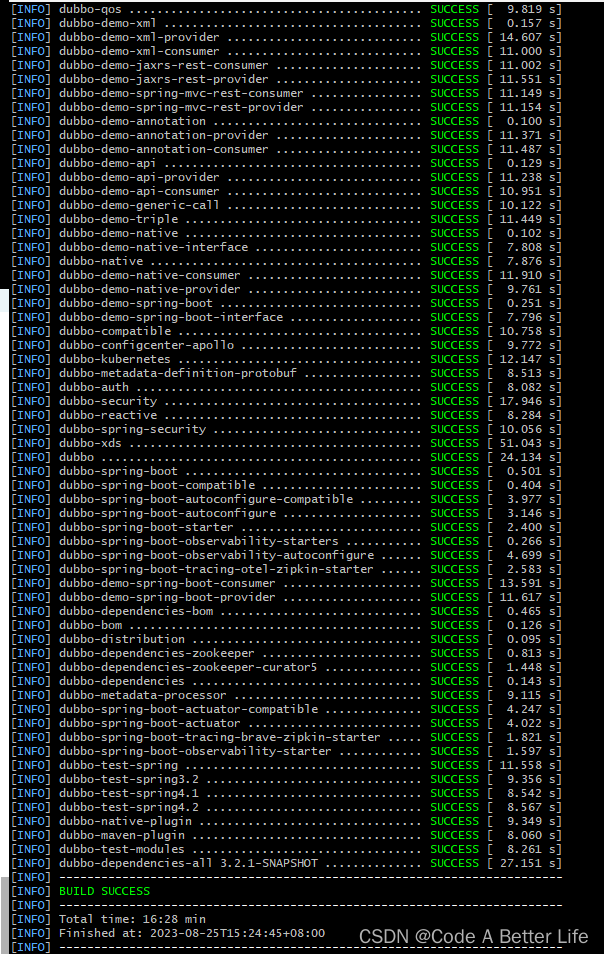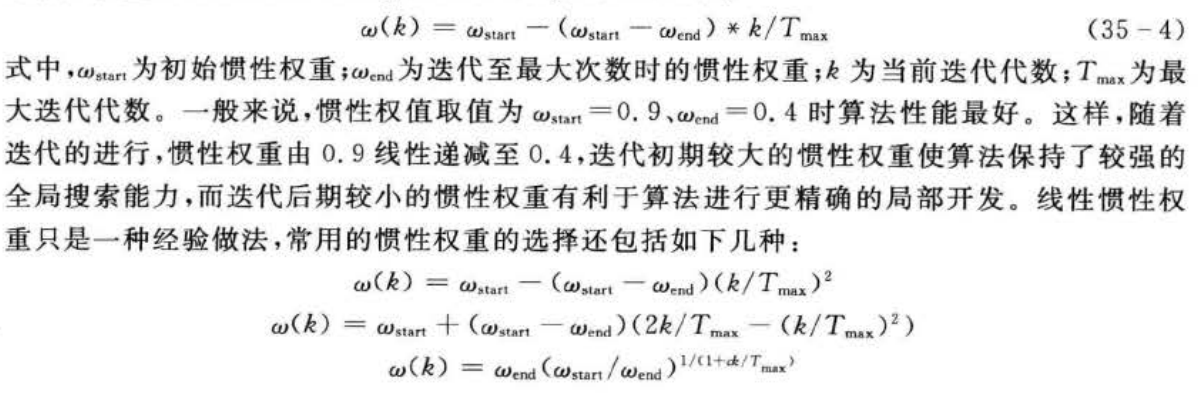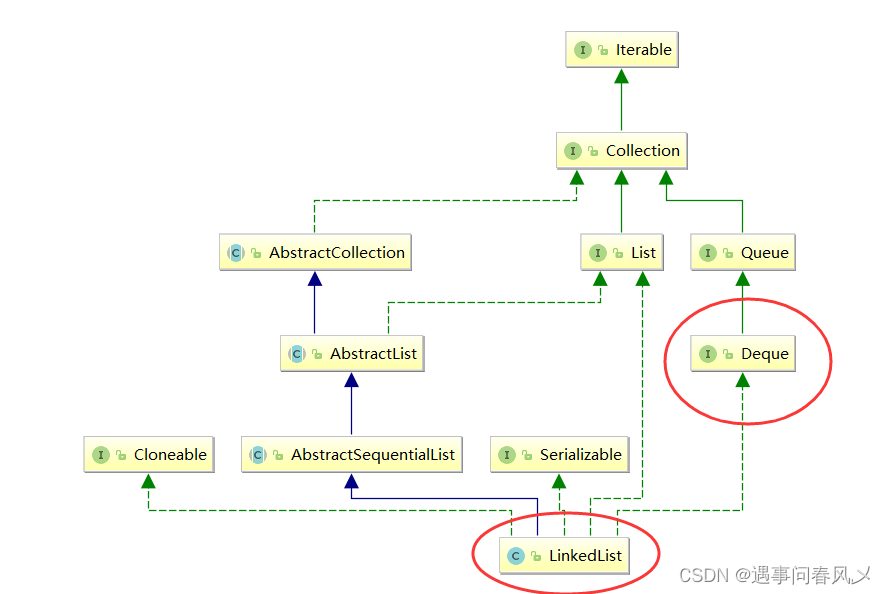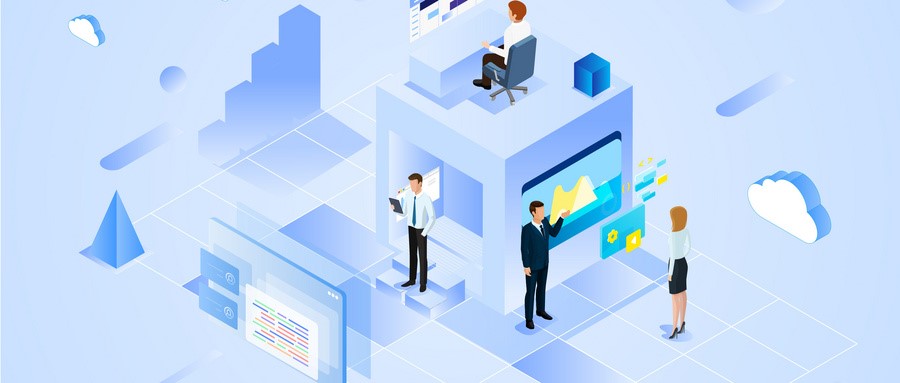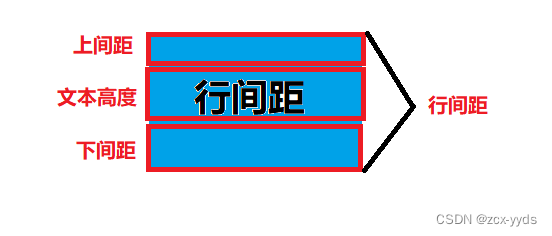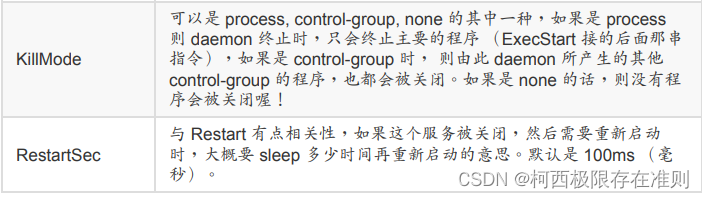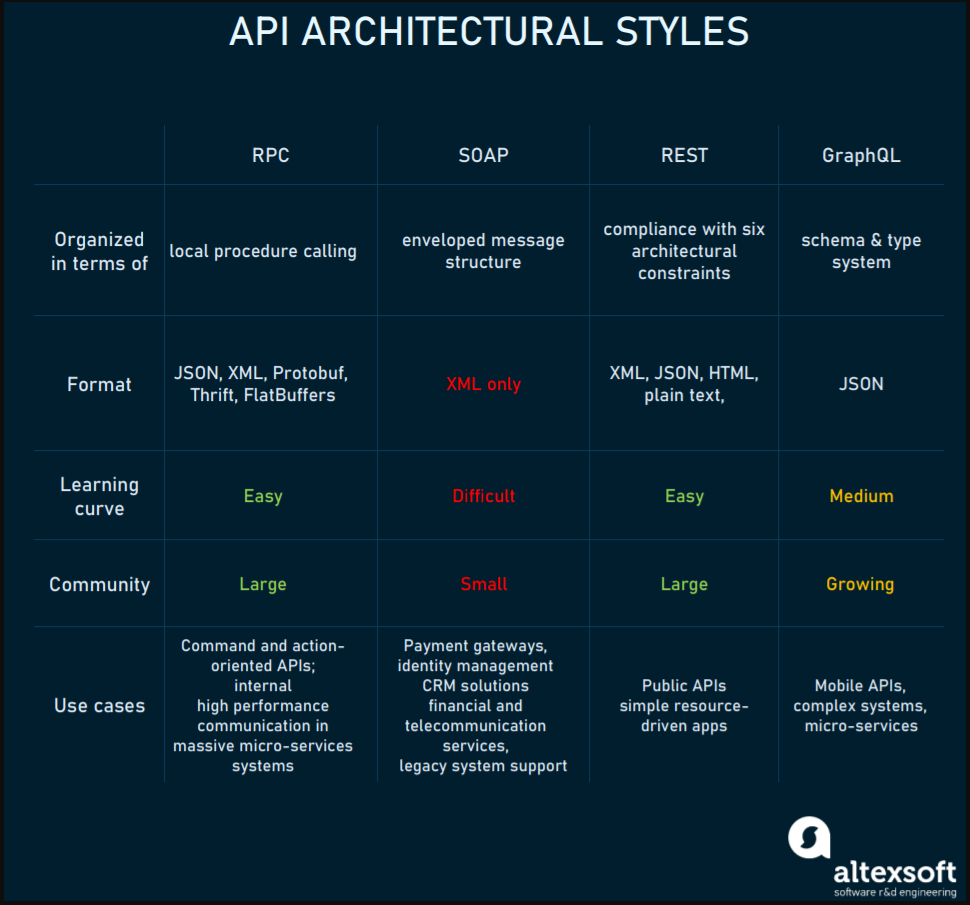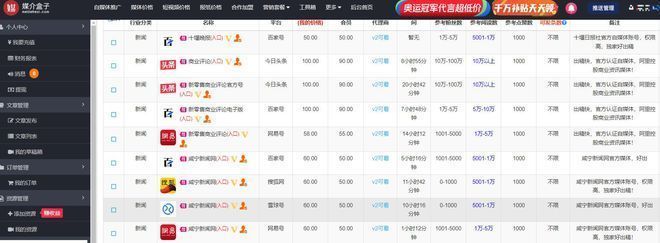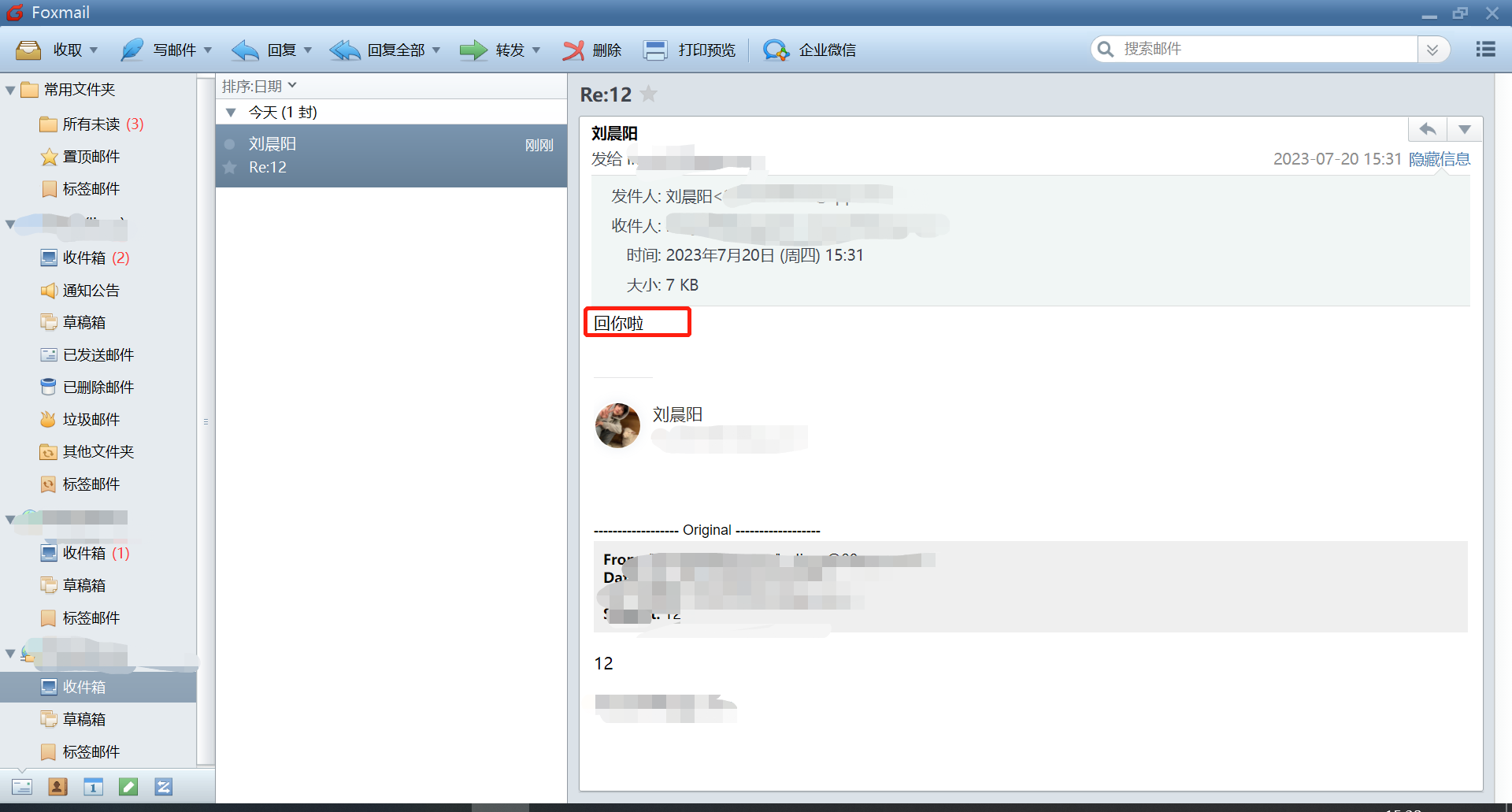Python操作Excel的模块有很多,并且各有优劣,不同模块支持的操作和文件类型也有不同。下面是各个模块的支持情况:
- xlrd:xlrd 读取.xls文件
- xlwings:xlwings 读取写入Excel文件
- xlwt:xlwt 写入.xls文件
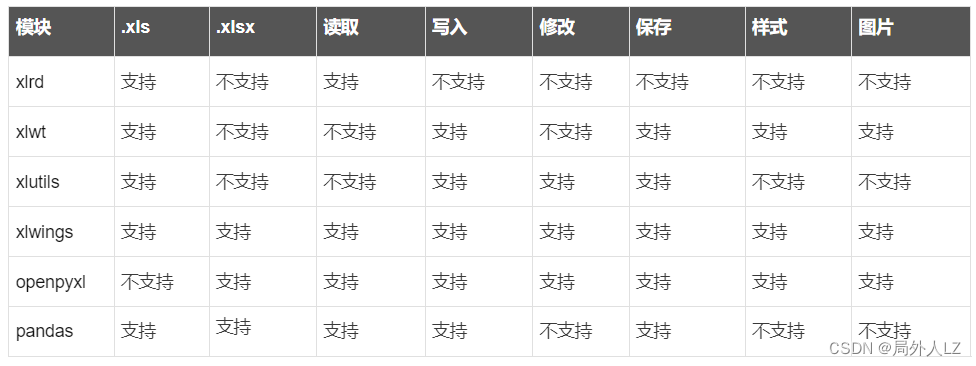
一、安装
pip install openpyxl
二、基本使用
import openpyxlworkbook = openpyxl.load_workbook('excel1.xlsx') #打开Excel文件,并返回Workbook对象
sheet = workbook['sheet1'] #获取工作表
A_cell_list = sheet['A'] #获取A列单元格 sheet['A1:B5']:获取指定范围内的单元格对象。for A_cell in A_cell_list:print(A_cell.value) #获取单元格中的值三、方法及属性
- openpyxl.load_workbook(filename, read_only=False, data_only=False, keep_vba=False) 打开 Excel 文件并返回一个 Workbook 对象
import openpyxl ''' filename:要加载的 Excel 文件的文件名或路径。可以是相对路径或绝对路径。 read_only:指定是否以只读模式加载 Excel 文件。默认值为 False,即以可读写模式加载文件。如果设置为 True,则以只读模式加载文件,这可以提高加载速度,但无法对文件进行修改。 data_only:指定是否仅加载单元格的值而不加载公式。默认值为 False,即同时加载单元格的值和公式。如果设置为 True,则只加载单元格的值,公式将被忽略。 keep_vba:指定是否保留 VBA 宏代码。默认值为 False,即不保留 VBA 宏代码。如果设置为 True,则加载时将保留 VBA 宏代码。 ''' workbook = openpyxl.load_workbook('excel1.xlsx') #打开Excel文件,并返回Workbook对象 - openpyxl.Workbook(write_only=False,iso_dates=False) 创建一个新的工作簿对象
- workbook.close() 关闭文件
- workbook.save(filename) 保存对 Excel 文件的修改
- workbook.sheetnames:返回工作簿中所有工作表的名称列表
- workbook.active:返回当前活动的工作表
- workbook.create_sheet(title=None, index=None):创建一个新的工作表
- workbook.copy_worksheet(worksheet):复制指定的工作表。
- workbook.remove(sheet):删除指定的工作表
- sheet.title:工作表的名称
- sheet.max_row:工作表中的最大行数
- sheet.max_column:工作表中的最大列数
- sheet.dimensions:获取工作表的维度,即包含数据的单元格范围
- sheet.cell(row, column, value=None):返回指定行和列的单元格对象
- sheet.iter_rows(min_row=None, max_row=None, min_col=None, max_col=None, values_only=False):按行迭代工作表中的单元格
- sheet.iter_cols(min_row=None, max_row=None, min_col=None, max_col=None, values_only=False):按列迭代工作表中的单元格
- sheet.merge_cells(range_string):合并指定范围内的单元格
- sheet.unmerge_cells(range_string):取消合并指定范围内的单元格
- sheet.insert_rows(idx, amount=1):在指定位置插入指定数量的行
- sheet.delete_rows(idx, amount=1):删除指定位置的指定数量的行
- sheet.insert_cols(idx, amount=1):在指定位置插入指定数量的列
- sheet.delete_cols(idx, amount=1):删除指定位置的指定数量的列
- sheet.column_dimensions:设置和管理单个列的属性,column_dimensions = sheet.column_dimensions[‘A’]
- column_dimensions.width:表示列的宽度,可以设置为一个整数值,单位为字符个数
- column_dimensions.hidden:表示列是否隐藏,可以设置为布尔值,True 表示隐藏,False 表示显示
- column_dimensions.auto_size:表示列是否自动调整大小以适应内容,可以设置为布尔值,True 表示自动调整,False 表示不自动调整
- column_dimensions.best_fit:表示列是否根据内容自动调整为最佳适合宽度,可以设置为布尔值,True 表示自动调整,False 表示不自动调整
- column_dimensions.collapsed:设置列是否折叠,布尔值,True 表示折叠,False 表示展开
- column_dimensions.outline_level:设置列的大纲级别,整数值
- column_dimensions.style:设置列的样式,可以是一个 str 类型的样式名称
- column_dimensions.number_format:设置列的数字格式,可以是一个 str 类型的数字格式代码
- sheet.row_dimensions:设置和管理单个行的属性,row_dimensions[ = sheet.row_dimensions[1]
- height:设置行的高度,单位为磅(points)
- auto_size:设置行的高度是否自动调整以适应内容,布尔值,True 表示自动调整,False 表示不自动调整
- hidden:设置行是否隐藏,布尔值,True 表示隐藏,False 表示显示
- outline_level:设置行的大纲级别,整数值
- collapsed:设置行是否折叠,布尔值,True 表示折叠,False 表示展开
- default_height:获取或设置默认行高度。
- group():将指定范围的行分组为一个大纲组
- ungroup():取消指定范围的行的分组
- copy():创建行维度对象的副本,以便在副本上进行修改,而不影响原始对象
- cell.value:单元格的值
- cell.row:单元格所在的行号
- cell.column:单元格所在的列号
- cell.coordinate:单元格的坐标
- cell.data_type:单元格类型
- cell.offset(row_offset, column_offset):返回相对于当前单元格的偏移单元格
- cell.has_style:检查单元格是否具有样式
- cell.clear():清除单元格的内容和样式
- cell.check_error():检查单元格是否包含错误值
- cell.number_format:获取或设置单元格的数字格式
- cell.comment:获取或设置单元格的注释
- cell.font:单元格的字体设置
- cell.font.name:表示字体名称,可以是字符串。默认值为 None
- cell.font.size:表示字体大小,可以是整数。默认值为 None
- cell.font.bold:表示是否加粗,可以是布尔值。默认值为 None
- cell.font.italic:表示是否斜体,可以是布尔值。默认值为 None
- cell.font.underline:表示是否有下划线,可以是字符串,如
‘single’、‘double’、‘singleAccounting’ 等。默认值为 None - cell.font.strikethrough:表示是否有删除线,可以是布尔值。默认值为 None
- cell.font.color:表示字体颜色,可以是 RGB 值或颜色名称的字符串。默认值为 None
- cell.font.copy():创建字体样式对象的副本
- cell.font.to_tree():将字体样式对象转换为 xml 树的表示形式
- cell.fill:单元格的填充设置
- cell.fill.fill_type:表示填充类型,可以是 ‘solid’、‘gradient’、‘pattern’ 或 None。默认值为 None
- cell.fill.start_color:表示填充的起始颜色,可以是 RGB 值或颜色名称的字符串。默认值为 None
- cell.fill.end_color:表示填充的结束颜色,可以是 RGB 值或颜色名称的字符串。默认值为 None
- cell.fill.fgColor:表示填充的前景色,可以是 RGB 值或颜色名称的字符串。默认值为 None
- cell.fill.bgColor:表示填充的背景色,可以是 RGB 值或颜色名称的字符串。默认值为 None
- cell.fill.patternType:表示填充的图案类型,可以是 ‘none’、‘solid’、‘darkGray’、‘mediumGray’、‘lightGray’、‘gray125’、‘gray0625’ 或 None。默认值为 None
- cell.fill.copy():创建填充样式对象的副本
- cell.fill.to_tree():将填充样式对象转换为 xml 树的表示形式
- cell.border:单元格的边框设置
- cell.border.left:表示左边框的样式,可以是 Side 对象或 None。默认值为 None
- cell.border.right:表示右边框的样式,可以是 Side 对象或 None。默认值为 None
- cell.border.top:表示上边框的样式,可以是 Side 对象或 None。默认值为 None
- cell.border.bottom:表示下边框的样式,可以是 Side 对象或 None。默认值为 None
- cell.border.diagonal:表示对角线的样式,可以是 Side 对象或 None。默认值为 None
- cell.border.diagonal_direction:表示对角线的方向,可以是整数值(角度)或 None。默认值为 None
- cell.border.copy():创建边框样式对象的副本。
- cell.border.to_tree():将边框样式对象转换为 xml 树的表示形式
Side 类是 openpyxl 中用于表示边框线样式的类
- cell.alignment:单元格的对齐设置
- cell.alignment.horizontal:表示水平对齐方式,可选值为 ‘left’、‘center’、‘right’、‘justify’、‘distributed’。默认值为 None
- cell.alignment.vertical:表示垂直对齐方式,可选值为 ‘top’、‘center’、‘bottom’、‘justify’、‘distributed’。默认值为 None
- cell.alignment.text_rotation:表示文本旋转角度,取值范围为 -90 到 90,默认值为 0
- cell.alignment.wrap_text:表示是否启用文本换行,布尔值,默认值为 False
- cell.alignment.shrink_to_fit:表示是否自动缩小单元格以适应文本,布尔值,默认值为 False
- cell.alignment.indent:表示缩进级别,整数值,默认值为 0
- cell.alignment.copy():创建对齐方式对象的副本
- cell.alignment.to_tree():将对齐方式对象转换为 xml 树的表示形式
四、设置样式
- 字体设置
import openpyxl from openpyxl.styles import Fontworkbook = openpyxl.load_workbook('excel1.xlsx') sheet = workbook['sheet1']''' name:字体名称,例如 'Arial'、'Calibri' 等。 size:字体大小,以磅为单位。 bold:是否加粗字体,可以设置为 True 或 False。 italic:是否使用斜体字体,可以设置为 True 或 False。 underline:下划线样式,可以设置为以下值之一Font.UNDERLINE_SINGLE:单下划线。Font.UNDERLINE_DOUBLE:双下划线。Font.UNDERLINE_SINGLE_ACCOUNTING会计单下划线。Font.UNDERLINE_DOUBLE_ACCOUNTING:会计双下划线。 color:字体颜色,可以使用 RGB 值(如 'FF0000' 表示红色) strikethrough:是否使用删除线,可以设置为 True 或 False。 superscript:是否使用上标,可以设置为 True 或 False。 subscript:是否使用下标,可以设置为 True 或 False。 ''' font = Font(name='Arial', size=12, color='FF0000', bold=True)for item in sheet.iter_cols(min_row=1, max_row=sheet.max_row):for cell in item:cell.font = fontworkbook.save('test.xlsx') - 填充设置
import openpyxl from openpyxl.styles import PatternFillworkbook = openpyxl.load_workbook('excel1.xlsx') sheet = workbook['sheet1'] ''' fill_type:填充类型,可以设置为以下值之一'none':无填充。'solid':纯色填充。'gray125':灰色 125 填充。'linearGradient':线性渐变填充。'path':路径填充。 start_color:起始颜色,可以使用 RGB 值(如 'FF0000' 表示红色) end_color:结束颜色,仅适用于某些填充类型(如线性渐变填充),可以使用 RGB值 fgColor:前景色,用于纯色填充,可以使用 RGB值 bgColor:背景色,用于纯色填充,可以使用 RGB值 ''' fill = PatternFill(fill_type='solid', fgColor='FFFF00') for item in sheet.iter_cols(min_row=1, max_row=sheet.max_row):for cell in item:cell.fill = fillworkbook.save('test.xlsx') - 边框设置
import openpyxl from openpyxl.styles import Border,Sideworkbook = openpyxl.load_workbook('excel1.xlsx') sheet = workbook['sheet1']''' Brder参数 left:左边框样式,可以设置为 Side 类的实例,用于定义边框的样式、颜色和边框线的粗细 right:右边框样式,同样可以设置为 Side 类的实例 top:上边框样式,同样可以设置为 Side 类的实例 bottom:下边框样式,同样可以设置为 Side 类的实例 diagonal:对角线边框样式,同样可以设置为 Side 类的实例 diagonal_direction:对角线方向,可以设置为以下值之一'none':无对角线'up':从左下到右上的对角线'down':从左上到右下的对角线 Side参数 border_style:边框样式,可以设置为以下值之一'none':无边框'thin':细边框'medium':中等粗细边框'thick':粗边框 color:边框颜色,可以使用 RGB 值(如 'FF0000' 表示红色) ''' border = Border(left=Side(border_style='thin', color='ff0000'),right=Side(border_style='thin', color='ff0000'),top=Side(border_style='thin', color='ff0000'),bottom=Side(border_style='thin', color='ff0000'))for item in sheet.iter_cols(min_row=1, max_row=sheet.max_row):for cell in item:cell.border = borderworkbook.save('test.xlsx') - 对齐设置
import openpyxl from openpyxl.styles import Alignmentworkbook = openpyxl.load_workbook('excel1.xlsx') sheet = workbook['sheet1']''' horizontal:水平对齐方式,可以设置为以下值之一'general':常规对齐'left':左对齐'center':居中对齐'right':右对齐'fill':填充对齐'justify':两端对齐'centerContinuous':连续居中对齐'distributed':分散对齐 vertical:垂直对齐方式,可以设置为以下值之一'top':顶部对齐'center':居中对齐'bottom':底部对齐'justify':两端对齐'distributed':分散对齐 textRotation:文本旋转角度,可以设置为整数值,表示以 90 度为单位的旋转角度 wrapText:布尔值,指示是否自动换行文本 shrinkToFit:布尔值,指示是否自动缩小以适应单元格大小 indent:缩进级别,可以设置为整数值,表示缩进的字符数 ''' alignment = Alignment(horizontal='center', vertical='center')for item in sheet.iter_cols(min_row=1, max_row=sheet.max_row):for cell in item:cell.alignment = alignmentworkbook.save('test.xlsx')
五、openpyxl.utils 辅助工具
- get_column_letter(column_index):将列索引转换为对应的字母表示。例如,get_column_letter(1) 返回 ‘A’,get_column_letter(27) 返回 ‘AA’
- column_index_from_string(column_letter):将列字母表示转换为对应的索引。例如,column_index_from_string(‘A’) 返回 1,column_index_from_string(‘AA’) 返回 27
- coordinate_from_string(cell_coordinate):将单元格坐标字符串转换为行索引和列索引的元组。例如,coordinate_from_string(‘A1’) 返回 (1, 1)
- get_column_letter_range(start_column, end_column):生成起始列和结束列之间的列字母范围。例如,get_column_letter_range(‘A’, ‘C’) 返回 [‘A’, ‘B’, ‘C’]
- range_boundaries(range_string):获取范围字符串的起始单元格和结束单元格的坐标。例如,range_boundaries(‘A1:C3’) 返回 (‘A1’, ‘C3’)
- quote_sheetname(sheetname):在工作表名称周围添加引号,以避免特殊字符引起的问题
- rows_from_range(range_string):从范围字符串中获取行索引的生成器。例如,rows_from_range(‘A1:C3’) 生成器将生成 1, 2, 3
- cols_from_range(range_string):从范围字符串中获取列索引的生成器。例如,cols_from_range(‘A1:C3’) 生成器将生成 1, 2, 3
- coordinate_to_tuple(coordinate):将单元格坐标字符串转换为行索引和列索引的元组。例如,coordinate_to_tuple(‘A1’) 返回 (1, 1)
- get_column_letter.doc:get_column_letter 方法的文档字符串,提供了方法的说明和示例
- column_index_from_string.doc:column_index_from_string 方法的文档字符串,提供了方法的说明和示例